
troubleshooting komputer - printer
Dapatkan ebook panduan dasar troubleshooting komputer silahkan lihat ebooknya dan semua materi panduannya dengan mengklik troubleshooting komputer agar sobat bisa mempelajari dan memperbaiki komputer/laptop juga komponen-komponen nya secara mandiri.
Printer Tidak Terinstal
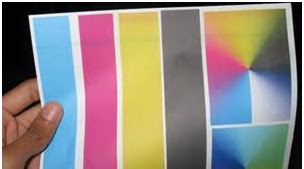 |
| Rata-rata Printer akan menyarankan pencetakan satu atau lebih halaman percobaan (gambar diatas menunjukkan hasil percobaan pencetakan warna dan perataan pada halaman percobaan) yang dapat menentukan segala sesuatunya berjalan dengan baik. |
Buka kotak dialog Print, dan jika printer tidak tampak di dalam daftar nama printer, klik tanda panah ke bawah yang ada disebelah kanan. Cari nama printer pada daftar. Program driver printer lain mungkin telah menggeser posisi driver printer Anda. Jika Anda melihat nama printer Anda, klik printer tersebut. Apabila nama printer tidak terdapat dalam daftar, mungkin printer tersebut tidak terinstal dengan benar atau Anda mungkin secara tidak sengaja telah menghapusnya.
Buka jendela Printers and Faxes. Jika Anda melihat nama printer Anda ada di dalam daftar, klik kanan pada ikon printer dan pilih Delete. Klik menu file, lalu klik Server Properties, klik tab drivers, dan klik printer Anda. Klik Remove dan konfirmasi tindakan Anda (hal ini memaksa Windows untuk mengekstrak file driver yang baru). Shutdown Windows dan matikan printer. Pastikan printer dan komputer terhubung dengan baik lalu nyalakan printer kembali dan tunggu sampai printer mengindikasikan keadaan siap. Restart Windows. Windows seharusnya akan melokasikan dan menginstal printer secara otomatis.
Jika tidak, kunjungi situs resmi produsen printer untuk men-download file driver terbaru. Jika ada program instalasi terbaru (file dengan ekstensi .EXE), download ke komputer Anda. Klik tombol Start, pilih Run, lokasikan file instalasi tadi. Cara lain, baca petunjuk manual penggunaan printer tentang bagaimana cara menginstal driver. Dapat pula melalui jendela Printers and Faxes dan klik Add Printer (di dalam Printer Tasks pada panel sebelah kiri). Ikuti petunjuk cara menginstal printer, Windows akan mendeteksi printer secara otomatis. Siapkan file driver terbaru atau file instalasi printer didalam CD jika itu yang disarankan Windows.
Setelah instalasi, klik kanan ikon printer dalam jendela Printers and Faxes, dan pilih Set As Default Printer. Printer Anda sekarang seharusnya tampil di semua kotak dialog Print dan berfungsi dengan baik.
Buka jendela Printers and Faxes. Jika Anda melihat nama printer Anda ada di dalam daftar, klik kanan pada ikon printer dan pilih Delete. Klik menu file, lalu klik Server Properties, klik tab drivers, dan klik printer Anda. Klik Remove dan konfirmasi tindakan Anda (hal ini memaksa Windows untuk mengekstrak file driver yang baru). Shutdown Windows dan matikan printer. Pastikan printer dan komputer terhubung dengan baik lalu nyalakan printer kembali dan tunggu sampai printer mengindikasikan keadaan siap. Restart Windows. Windows seharusnya akan melokasikan dan menginstal printer secara otomatis.
Jika tidak, kunjungi situs resmi produsen printer untuk men-download file driver terbaru. Jika ada program instalasi terbaru (file dengan ekstensi .EXE), download ke komputer Anda. Klik tombol Start, pilih Run, lokasikan file instalasi tadi. Cara lain, baca petunjuk manual penggunaan printer tentang bagaimana cara menginstal driver. Dapat pula melalui jendela Printers and Faxes dan klik Add Printer (di dalam Printer Tasks pada panel sebelah kiri). Ikuti petunjuk cara menginstal printer, Windows akan mendeteksi printer secara otomatis. Siapkan file driver terbaru atau file instalasi printer didalam CD jika itu yang disarankan Windows.
Setelah instalasi, klik kanan ikon printer dalam jendela Printers and Faxes, dan pilih Set As Default Printer. Printer Anda sekarang seharusnya tampil di semua kotak dialog Print dan berfungsi dengan baik.






.jpg)



.jpg)













